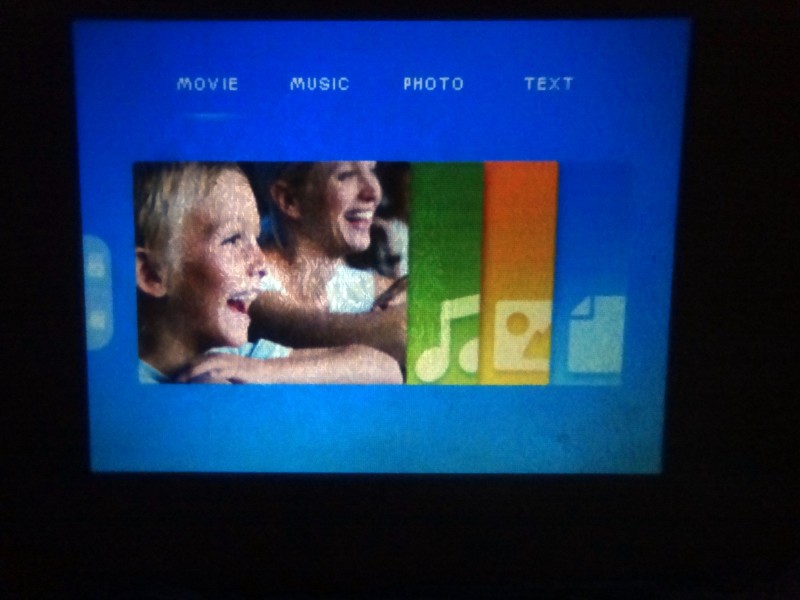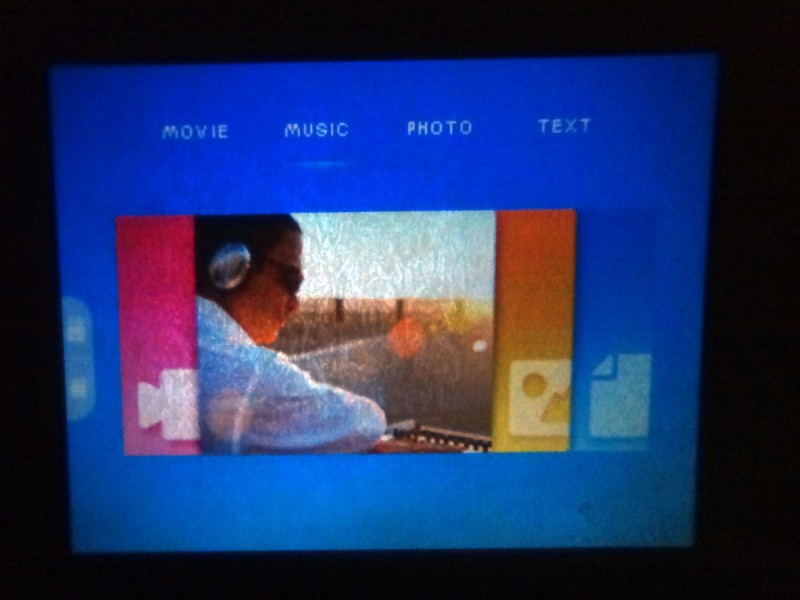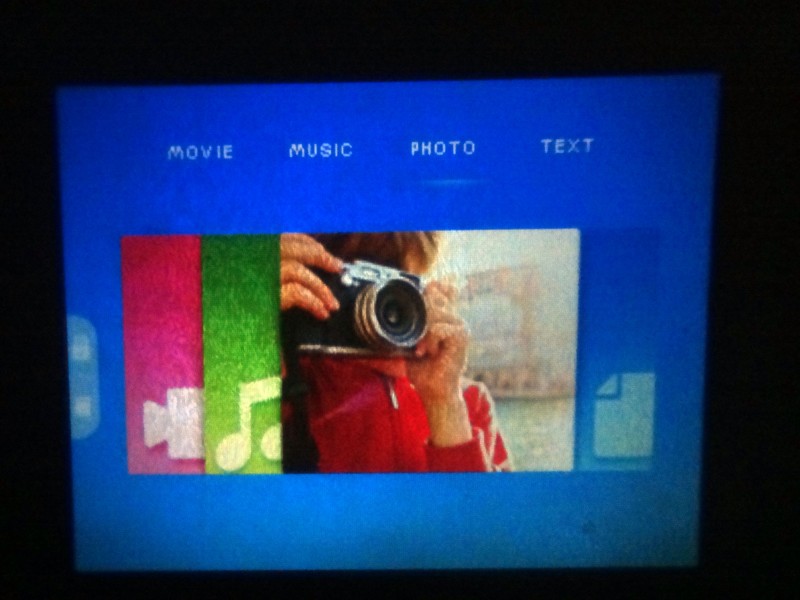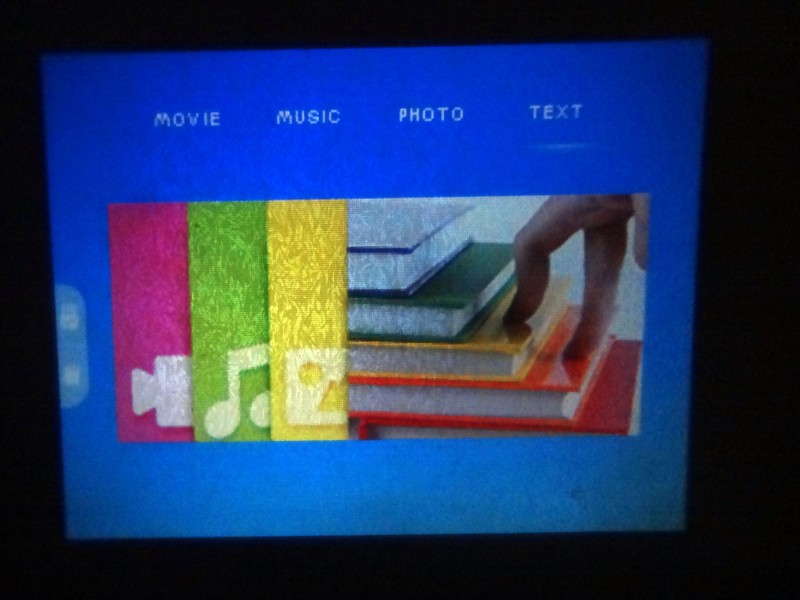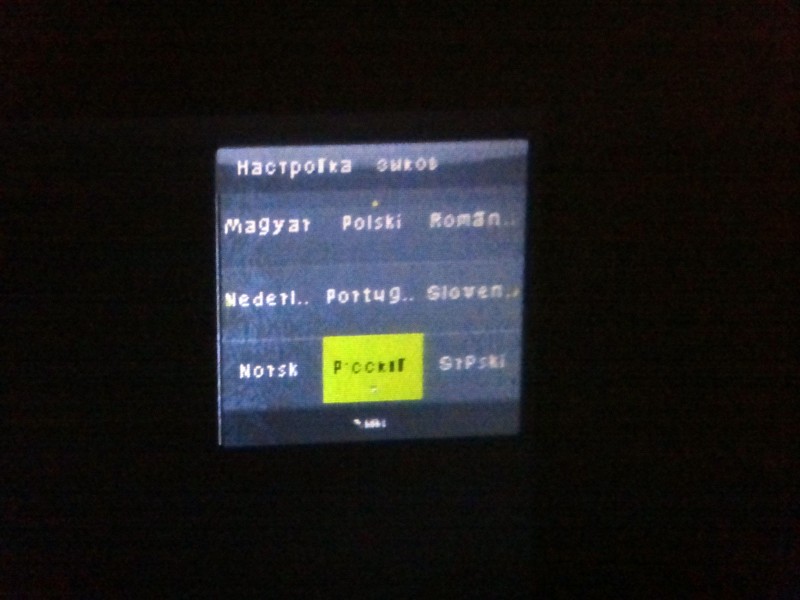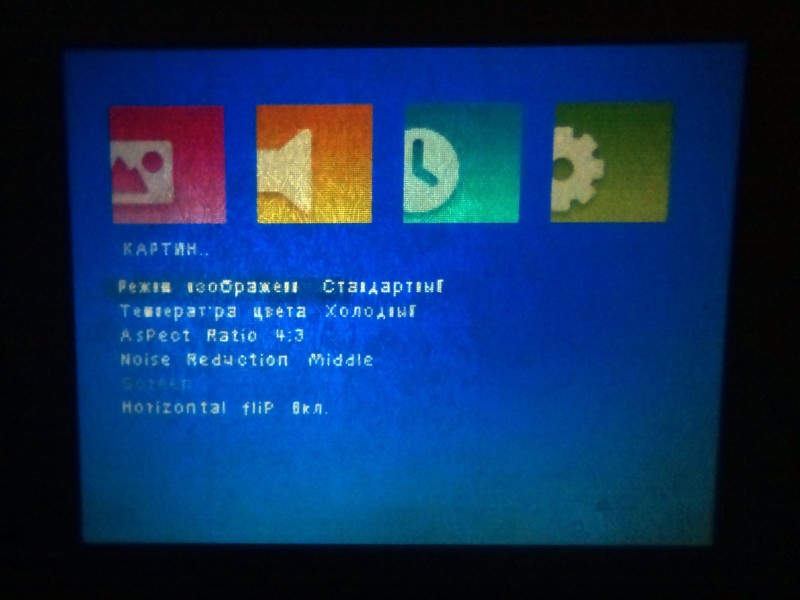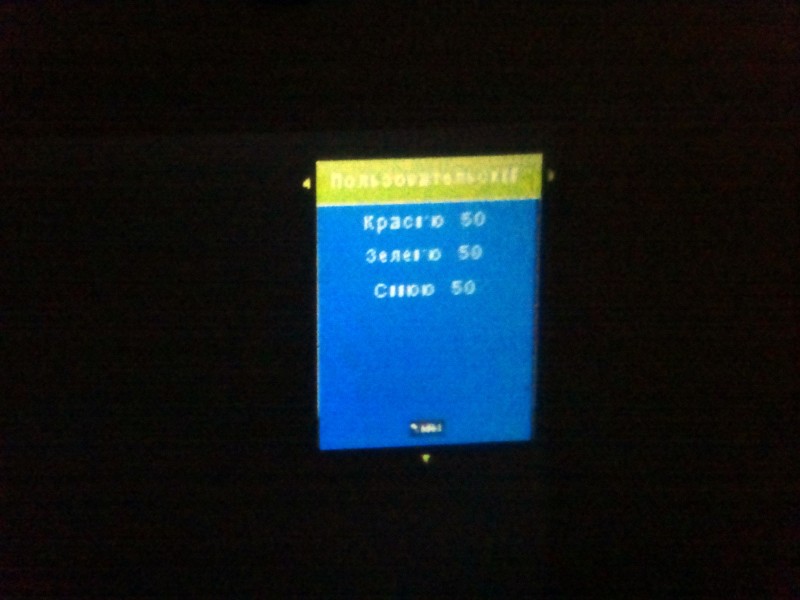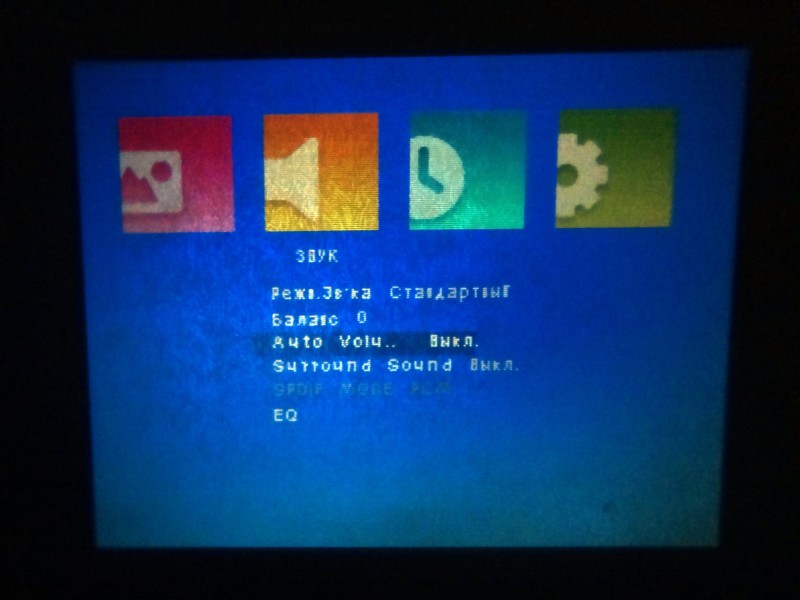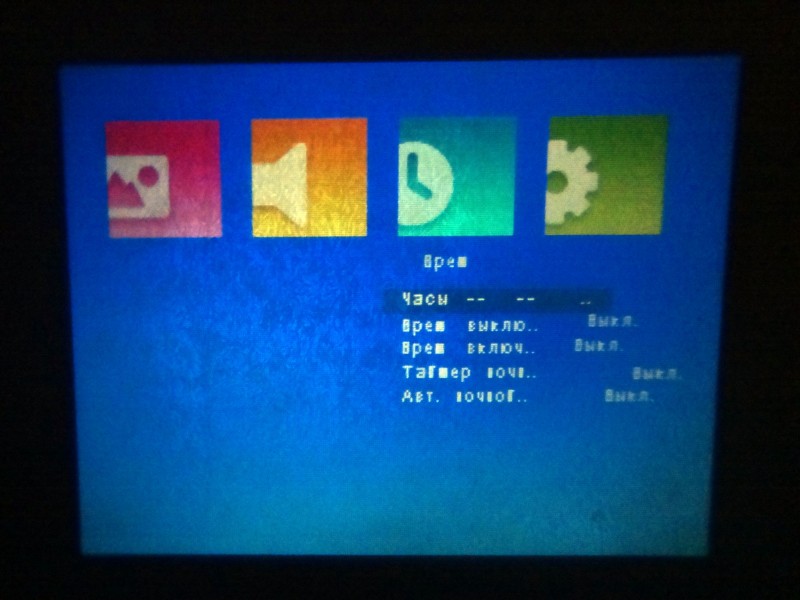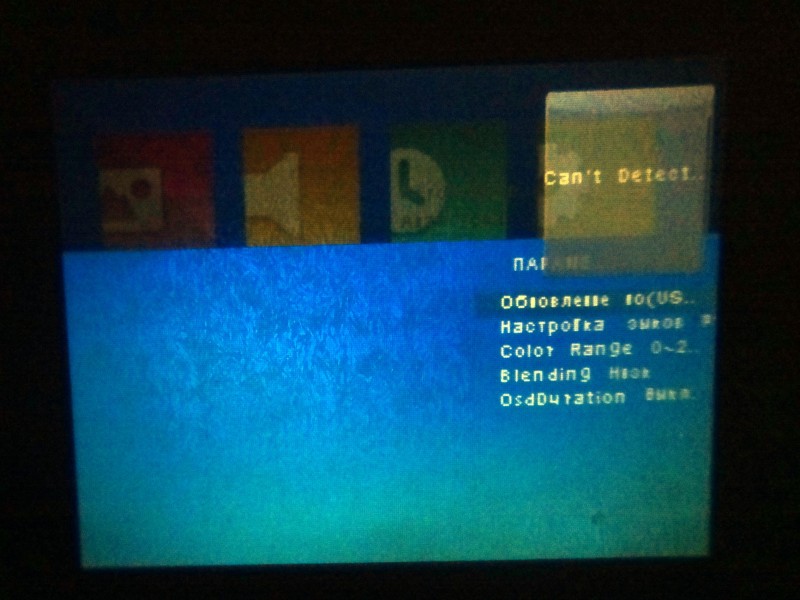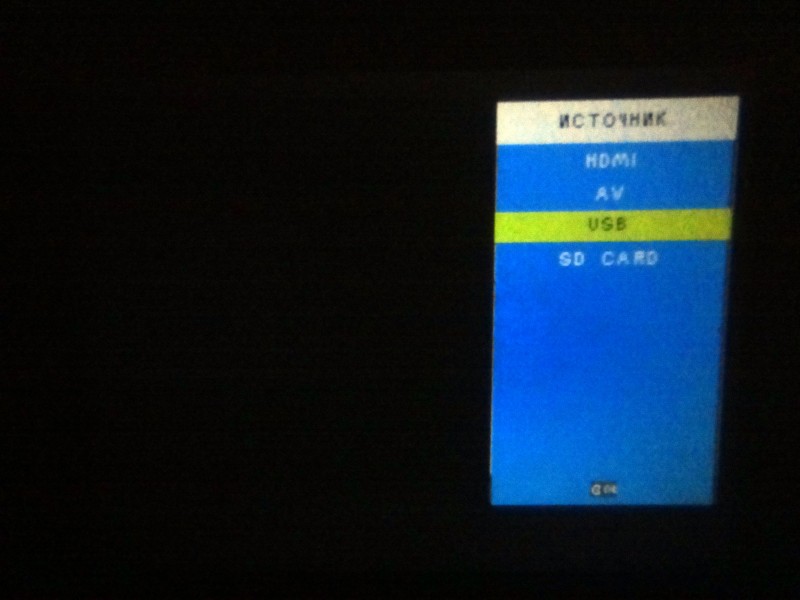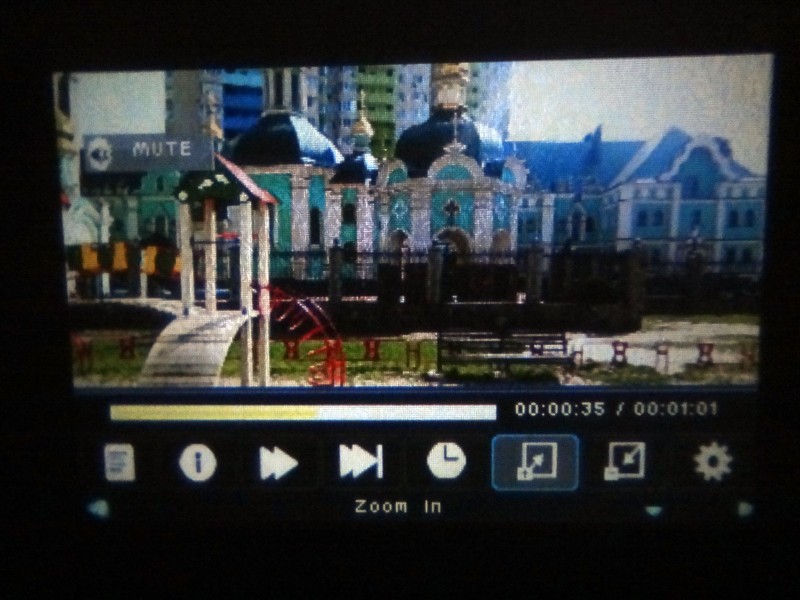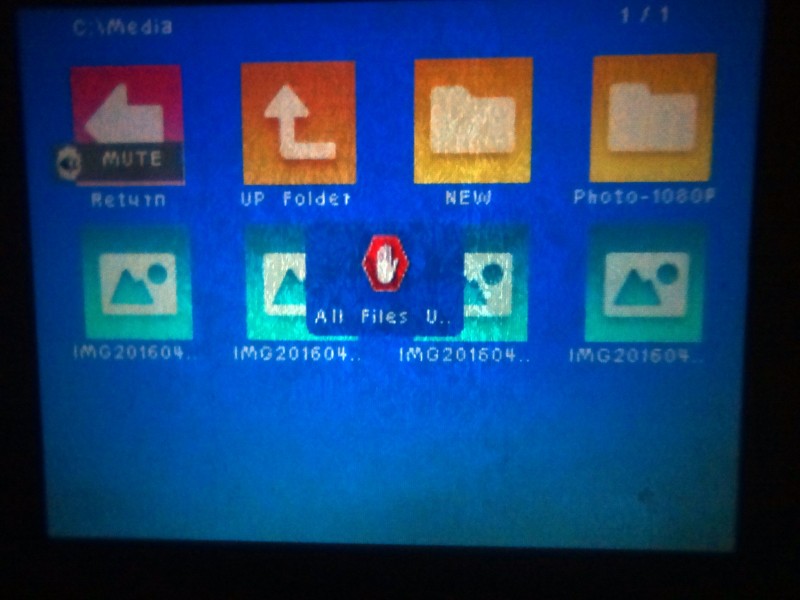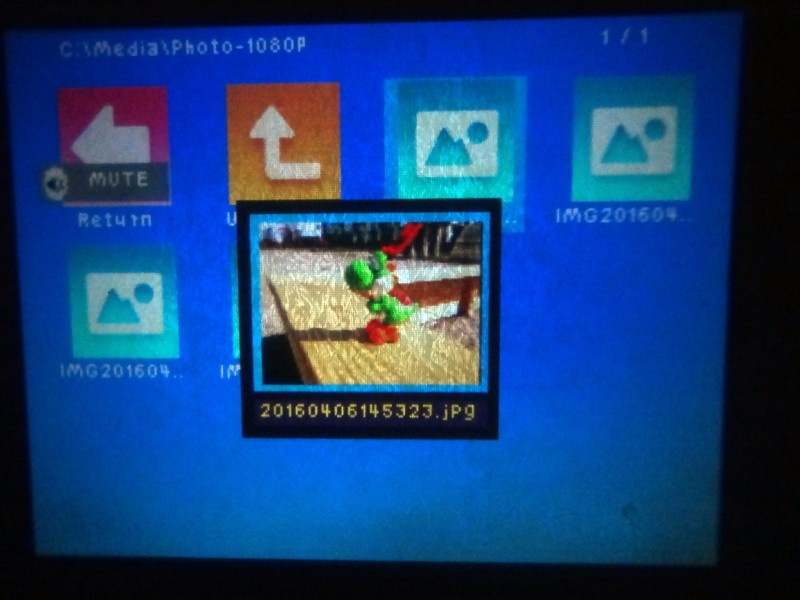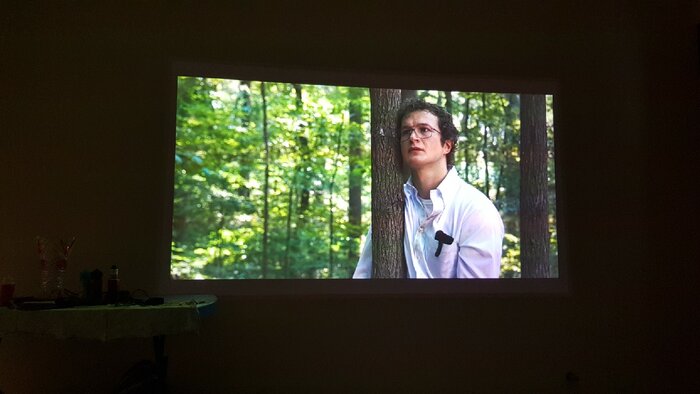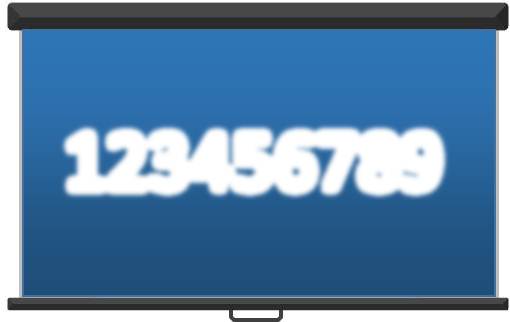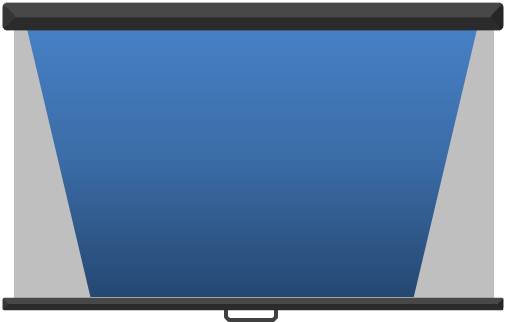ГИД ПОЛЬЗОВАТЕЛЯ
Пожалуйста, внимательно прочтите Инструкцию по продукту перед использованием продукта.
Благодарим вас за покупку и использование продукции Chengdu XGIMI Technology Co., Ltd. (далее именуемой «Технология XGIMI» или «XGIMI»). Вы должны внимательно прочитать Инструкцию по продукту перед использованием этого продукта как для вашей безопасности, так и в интересах.
XGIMI Technology не несет ответственности за любые травмы, материальный ущерб или другие убытки, которые могут возникнуть в результате ненадлежащего или небезопасного использования этого продукта.
Об инструкциях к продукту
(далее именуемые «Инструкция»)
Авторские права на Инструкции принадлежат XGIMI Technology.
Торговые марки и названия, упомянутые в Инструкциях, принадлежат соответствующим правообладателям.
В случае несоответствия содержания Инструкции действующему. продукт, фактический продукт имеет преимущественную силу.
О любых возражениях против любого содержания или пункта, содержащегося в Инструкции, следует сообщать XGIMI Technology в письменной форме в течение 7 дней после покупки, в противном случае будет предполагаться, что вы согласны, понимаете и принимаете все содержание Инструкций.
Google, Android TV и Chromecast built-in являются товарными знаками Google LLC.
Google Assistant недоступен для некоторых языков и стран. Доступность услуг зависит от страны и языка.
HDMI High-Definition Multimedia interface и логотип HDMI являются товарными знаками или зарегистрированными товарными знаками HDMI Licensing Administrator, Inc.
Для получения информации о патентах DTS см. http://patents.dts.com. Изготовлено по лицензии DTS Licensing Limited. DTS DTS-HD, DTS Studio Sound и логотип DTS-HD являются зарегистрированными товарными знаками или товарными знаками DTS, Inc. в США и других странах. © 2020 DTS, Inc. ВСЕ ПРАВА ЗАЩИЩЕНЫ.
Dolby, Dolby Audio, Pro LUCA и символ двойной буквы D являются товарными знаками Dolby Laboratories Licensing Corporation.
* Модель: XL03A
* XGIMI Technology оставляет за собой право интерпретировать и изменять Инструкции.
Обзор
1. Фронт View
(1) Часть ToF с автофокусом
(2) Автокоррекция трапецеидальных искажений
Примечание. Чтобы не блокировать датчик во избежание сбоев при коррекции трапецеидальных искажений.
2. Кнопка и ввод View
ПИТАНИЕ HDMI АУДИО USB2.0 ВХОД ПОСТОЯННОГО ТОКА
3. Внизу View
- Гнездо для штатива
4. Удаленный View
- Ключ возврата
- Ключ источника входного сигнала
- Кнопка питания
- Клавиша меню
- Google Assistant
- Горячие клавиши
- Клавишу со стрелкой
- Главный ключ
- VOL+(*Регулировка фокуса +)
- VOL-(*Регулировка фокуса -)
- Переключатель функций
* Громкость регулируется клавишей добавления-вычитания, когда переключатель функций перемещается влево (VOL).
* Фокус регулируется с помощью клавиши добавления-вычитания, когда переключатель функций перемещается вправо (фокус).
Первые шаги
[1] Устройство вкл./выкл.
Подключитесь к источнику питания и нажмите кнопку «», Чтобы включить устройство.
Когда устройство включено, нажмите кнопку «», Чтобы выключить устройство.
[2] Сопряжение пульта дистанционного управления
[3] Описание функций дистанционного управления
- Регулировка фокуса
Когда переключатель функций в нижней части пульта дистанционного управления перемещается вправо (Фокус), включается функция автоматической фокусировки. Вы можете отрегулировать фокус с помощью кнопки «VOL+/-». Когда переключатель функций перемещается влево (VOL), регулировка фокуса отключается. Вы можете использовать кнопку «VOL+/-» для управления громкостью устройства. - Горячие клавиши
Чтобы получить доступ к функции сочетания клавиш, кратковременно нажмите кнопку «Настройки»
[4] Автоматическая регулировка фокуса/Дистанционная регулировка фокуса
- Когда включена функция автоматической регулировки фокуса, рамка будет регулироваться автоматически, когда вы включаете устройство или перемещаете его в другое место.
- Вы можете включить автоматическую фокусировку с помощью переключателя в нижней части пульта дистанционного управления. Сдвиньте переключатель вправо (Фокус), чтобы кнопка «VOL+/-» могла использоваться для регулировки рамки.
[5] Автоматическая коррекция трапецеидальных искажений
- Когда функция автоматической коррекции трапецеидальных искажений включена, рамка будет автоматически отрегулирована, если вы переместите устройство в другое место.
- Когда включена функция автоматического обхода препятствий, рамка будет автоматически обходить препятствия, если в области проецирования есть препятствия. Когда включена функция автоматического выравнивания экрана, рамка будет автоматически соответствовать экрану, если есть 16:9 или 16:10 экран в зоне проекции.

- Нажмите
кнопку на пульте дистанционного управления, чтобы открыть страницу «Коррекция трапецеидальных искажений». Выберите «Автоматическая коррекция трапецеидальных искажений», чтобы включить функцию автоматической коррекции трапецеидальных искажений. Выберите «Ручная коррекция трапецеидальных искажений», чтобы настроить четыре точки и размер кадра.
[6] Google Ассистент
- Поговорите с Google, чтобы управлять телевизором с помощью голоса.
Нажмите кнопку Google Assistant на пульте дистанционного управления, чтобы искать фильмы и шоу, получать рекомендации, соответствующие вашему настроению, получать ответы, управлять устройствами умного дома и т. Д.
[7] Bluetooth-динамик
- Используйте настройки мобильного Bluetooth для поиска «XGIMI Elfin» для сопряжения с устройством и воспроизведения песен.
[8] Встроенный Chromecast™
Chromecast
встроенный
- Легко транслируйте свои любимые фильмы, музыку и многое другое на телевизор с помощью встроенного Chromecast.
- Просто нажмите кнопку трансляции в приложениях, которые вы уже знаете и любите, чтобы транслировать развлечения с телефона, планшета или ноутбука на телевизор. Во время потоковой передачи вы можете продолжать использовать свой телефон для других целей — просматривать социальные сети, отправлять текстовые сообщения и даже принимать звонки.
[9] Дополнительные настройки
- Настройте свое устройство и изображение на любом интерфейсе с помощью кнопки «Настройки»
” на пульте дистанционного управления.
- Различные настройки описаны ниже.
| Яркость и цвет | Выберите режим яркости и настройте параметры. |
| Режим изображения | Выбирайте разные режимы изображения в разных сценариях, таких как кино, футбол, офис и игра, чтобы настроить параметры изображения видео или источника сигнала. Опция с низкой задержкой доступна в игровом режиме. |
| Звуковой эффект | Регулирует соотношение кадров источника сигнала. |
| Калибровка фокуса | Если функция автоматической фокусировки не так хороша, как раньше, после длительного использования, вы можете настроить функцию автоматической настройки фокусировки с помощью «Калибровки фокуса». Примечание. Следуйте инструкциям на экране. |
| Калибровка трапецеидальных искажений | Если вас не устраивает эффект автоматической коррекции трапецеидальных искажений, вы можете повторно откалибровать функцию автоматической коррекции трапецеидальных искажений с помощью «Калибровки трапецеидальных искажений». Примечание. Следуйте инструкциям на экране. |
| Калибровка гироскопа | Если функция автоматической коррекции трапецеидальных искажений не так хороша, как раньше, после длительного использования, вы можете повторно откалибровать гироскоп с помощью «Калибровки гироскопа», чтобы оптимизировать эффект автоматической коррекции трапецеидальных искажений. Следуйте инструкциям на экране. |
[10] Инструкция по зарядке
- Устройство следует заряжать с помощью официального стандартного адаптера.
[11] Обновление системы
- Систему можно обновить только тогда, когда устройство имеет заряд батареи не менее 500/0 или подключено к источнику питания.
- Онлайн-обновление
Онлайн-обновление можно выполнить через системные настройки.
Примечание. Онлайн-обновление можно выполнить в настройках системы.
Важные меры предосторожности
Правильное использование устройства:
- Не направляйте линзы в глаза, потому что яркий свет проектора может вызвать травму глаз.
- Не блокируйте входное / выходное отверстие для воздуха в устройстве, чтобы избежать повреждения внутренних электронных устройств в результате обычного отказа устройства от рассеивания тепла.
- Не протирайте объектив непосредственно чистящими средствами, включая бумагу и ткань, чтобы не повредить объектив. Удалите пыль с поверхности объектива обдувкой чистым воздухом.
- Не мойте устройство химическими веществами, моющими средствами или какой-либо другой жидкостью, чтобы предотвратить коррозию печатной платы дождевой водой, влагой и жидкостями, содержащими минералы.
- Храните устройство, его компоненты и аксессуары в недоступном для детей месте.
- Убедитесь, что устройство используется в сухом и вентилируемом помещении.
- Не храните устройство в перегретых или переохлажденных местах, так как экстремальные температуры сокращают срок службы электронных устройств. Поместите и используйте устройство при температуре окружающей среды от 0°C до 40°C.
- Не помещайте устройство в какое-либо нагревательное оборудование (например, сушилку и микроволновую печь) для сушки.
- Не выдавливайте устройство с усилием и не ставьте барьеры на него или его заднюю часть, чтобы не повредить устройство.
- Не бросайте, не ударяйте и не трясите устройство, чтобы не повредить внутреннюю печатную плату.
- Не пытайтесь самостоятельно разобрать и собрать устройство. Если возникнут какие-либо проблемы, обратитесь в службу послепродажного обслуживания XGIMI.
- Не ремонтируйте какое-либо изделие самостоятельно. Если устройство или какой-либо компонент не может работать должным образом, своевременно обратитесь в службу послепродажного обслуживания XGIMI или верните его на завод для ремонта.
- Будьте осторожны с наушниками, так как чрезмерное звуковое давление в наушниках и наушниках может вызвать потерю слуха.
Предупреждение FCC
Устройство соответствует положениям части 15 правил FCC. Работа соответствует двум следующим условиям: (2) устройство не будет создавать вредных помех, и (1) устройство должно принимать любые принимаемые помехи, включая помехи, которые могут привести к случайным действиям. Руководство пользователя или инструкции по эксплуатации должны напоминать пользователям, что преднамеренная или непреднамеренная модификация и замена радиаторов без явного разрешения ответственной стороны, отвечающей за соблюдение требований, может помешать пользователю использовать устройство. Если руководство предоставляется не в бумажной форме, например, на диске компьютера через Интернет, то информация, требуемая в разделе, может быть включена в руководство в альтернативной форме при условии, что пользователи могут иметь доступ к форма информации.
Для цифровых или периферийных устройств класса B инструкции, предоставляемые пользователями, должны включать следующие или аналогичные утверждения и помещать их на видном месте в тексте руководства:
Примечания: устройство было протестировано на соответствие ограничениям части 15 правила FCC для цифровых устройств класса 13. Эти ограничения направлены на обеспечение эффективного предотвращения вредных помех в жилой установке. Если установка и использование не выполняются в соответствии с инструкциями, устройство будет генерировать и излучать радиочастотную энергию и может создавать вредные помехи для радиосвязи. Тем не менее, нет гарантии, что помехи не возникнут в конкретной установке. Если устройство создает вредные помехи для радио- или телевизионного приема (что определяется остановкой и запуском устройства), пользователям рекомендуется попытаться устранить помехи одним нажатием кнопки. или несколько из следующих мер:
— Измените направление приемной антенны.
— Увеличьте расстояние между устройством и приемником.
– Подключите устройство к розетке в цепи, отличной от той, к которой подключен приемник.
– Обратитесь за помощью к дистрибьюторам или опытным специалистам по радио/телевидению.
– Это устройство действует как ведомое и работает в диапазоне 2.4 ГГц (2402–2480 МГц, 2412–2462 МГц) или 5 ГГц (5.180 ГГц–5 240 ГГц, 5 260 ГГц–5.320 ГГц, 5.500 ГГц–5 700 ГГц). , 5.745 ГГц-5.825 ГГц).
Изготовитель гарантирует, что стабильность частоты этого устройства U-NII может поддерживать передачу в пределах рабочей полосы частот при всех нормальных условиях эксплуатации.
Идентификатор ФКС: 2AFENXL03A
CE обслуживание
- Риск взрыва при установке батареи неправильного типа. Утилизируйте использованные батареи в соответствии с инструкциями.
- Изделие можно подключать только к интерфейсу USB версии USB2.0.
- Адаптер должен быть установлен рядом с оборудованием и должен быть легко доступен.
- Диапазон рабочих температур ИО: от -10°C до 40°C.
- Адаптер:
Вилка рассматривается как отключающее устройство адаптера.
Блок питания и ADP (номинал):
Вход: AC 100-240V, 50 / 60Hz, 1.5A
Выход: DC 19.0V, 3.42A - Устройство соответствует требованиям RF при использовании устройства на расстоянии 20 см от вашего тела.
- Чтобы предотвратить возможное повреждение слуха, не слушайте музыку на большой громкости в течение длительного времени.
Декларация соответствия
  |
|||
| BE | EL | LT | PT |
| BG | ES | LU | RO |
| CZ | FR | HU | SI |
| DK | HR | MT | SK |
| DE | IT | NL | FI |
| EE | CY | AT | SE |
| IE | LV | PL | UK |
Chengdu XGIMI Technology Co., Ltd настоящим заявляет, что этот продукт соответствует основным требованиям и другим соответствующим положениям Директивы 2014/53/ЕС.
Этот продукт разрешено использовать в некоторых странах-членах ЕС. Для бывшегоampТо есть устройство может использоваться в следующих государствах-членах:
Работа в диапазоне 5.15–5.25 ГГц разрешена только для использования внутри помещений.
Эта частота применяется к следующим государствам-членам или географическим районам в пределах государства-члена, где существуют ограничения на ввод в эксплуатацию или требования для получения разрешения на использование.
Заявление о радиационном воздействии
 |
||
| BE | HR | AT |
| BG | IT | PL |
| CZ | CY | PT |
| DK | LV | RO |
| DE | LT | SI |
| EE | LU | SK |
| IE | HU | FI |
| EL | MT | SE |
| ES | NL | UK |
| FR |
Что касается дистанционного управления, это устройство соответствует ограничениям по радиационному излучению FCC, установленным для неконтролируемой среды.
Передатчик нельзя размещать или использовать вместе с какой-либо другой антенной или передатчиком.
Что касается светодиодного проектора, устройство соответствует ограничениям FCC на радиационное воздействие, установленным для неконтролируемых сред. При установке и эксплуатации прибора расстояние между радиатором и корпусом должно быть не менее 20 см.
Примечания. Диапазон частот 5150–5250 МГц предназначен только для использования внутри помещений.
Эта частота применяется к следующим государствам-членам или географическим районам в пределах государства-члена, где существуют ограничения на ввод в эксплуатацию или требования для получения разрешения на использование.
Инструкции по утилизации использованных продуктов:


* Используйте только приспособления/аксессуары, указанные или предоставленные производителем (например, адаптер эксклюзивной поставки и т. д.).
* Помните, что этот продукт может излучать вредное световое излучение.
Документы / Ресурсы
Портативный LED-проектор YG-300 можно купить в магазине ltmix.ru. Это недорогой переносной проектор, который можно брать с собой куда угодно, он поместится даже в карман! При яркости 400-600 люмен можно проецировать контрастное и качественное изображение на стену или потолок в детской комнате, дома или в офисе. Поддерживает FullHD видео, имеет большое количество интерфейсов для воспроизведения контента. Снабжен всеми необходимыми портами, можно проецировать файлы с USB флешек, карт памяти MicroSD, а HDMI порт пригодится для подключения персонального компьютера, игровой приставки или ноутбука.
Главная особенность проектора — ему не обязательно быть подключенным к розетке, вам достаточно подключить к нему внешний аккумулятор повербанк, и YG-300 будет работать где угодно!
ХАРАКТЕРИСТИКИ МИНИ ПРОЕКТОРА YG-300
Display type: LCD
Native Resolution: 320 x 240
Resolution Support: 1920 x 1080
Brightness: 400 — 600 Lumens
Contrast Ratio: 800:1
Lamp: LED
Interface: 3.5mm Audio,HDMI,TF Card Slot,USB
Power Supply: 5V /12V
Размеры — 125*85*45 мл
Вес 244 гр
На правой грани проектора расположился небольшой пластиковый рычажок, предназначенный для механической подстройки резкости.
На левой грани отверстия для циркуляции воздуха, небольшой рычажок включения-выключения проектора, порт питания, HDMI порт и USB 2.0 порт для подключения флешек. К сожалению мышку и другую периферию подключить не получится.
В задней части проектора расположился приемник ИК сигнала от пульта управления, AV вход, 3,5 jack для подключения наушников, слот для microSD карты и microUSB порт для подключения, например, к повербанку, кнопка выбора источника воспроизведения и кнопка назад.
На верхней части проектора расположены кнопки управления. Верхняя кнопка — включения выключения проектора. Стрелочки управления и кнопка подтверждения, кнопка выбора источника воспроизведения и кнопка назад.
В нижней части проектора четыре резиновые ножки. Кроме этого проектор можно крепить на штативе, соответствующее отверстие с резьбой в наличии.
Включение происходит примерно за 15-20 секунд, и для пользователя доступно четыре вкладки, Кино, Музыка, Фото и Текст. Проектор установлен в двух метрах от стены, при этом размер «экрана» составляет 90*130 см.
В каждой закладке можно выбрать только тот тип мультимедиа, который указан в закладке, так, например, в закладке фото на флешке отображаются только фотографии.
В меню можно выбрать русский язык интерфейса.
В настройках можно выбрать режим изображения, соотношение сторон или перевернуть изображение на 180 градусов.
Можно вручную устанавливать свой режим.
В настройках звука строка Surround Sound.
В меню настройки времени можно задать таймер включения и выключения проектора, удобно тому, кто любит засыпать под кино.
В дополнительных настройках производитель заложил возможность обновления ПО.
Источники воспроизведения мультимедиа.
Мультимедиа плеер нормально адаптирован для пульта, можно перематывать, переключать на следующий файл и т.д.
При наведении на фото, выскакивает окошко предпросмотра.
Фотографии автоматически запускается в слайд-шоу, которое можно остановить или перемотать с помощью пульта или кнопок управления на проекторе.
Даже если в комнате не полностью темно, изображение с проектора остается видимым.
При своей цене, проектор оказался на удивление ярким, даже при освещении картинка остается читабельной. С расстояния в два метра пикселизации почти не видно, а размер «картинки» составляет 1,3 на 0,9 метра. качество соответствует цене. FullHD видео проигрывает без проблем или тормозов. Благодаря компактным размерам можно носить на деловые презентации или дома смотреть фильмы или мультики в детской. Еще одна особенность — возможность работы от повербанка, подключаем USB/microUSB кабель и проектор работает не только от сети 220В, а и от 5В.

- Печать
Последнее обновление: 17 Августа 2017 на 15:57
- Обзор
- Требуемое оборудование
- Первоначальное размещение проектора
- Включение проектора
- Подключение к медиаисточнику
- Подключение аудио к проектору
- Регулировка проектора
- Обслуживание после мероприятия
Обзор
Инструкция по настройке проектора применима практически ко всем проекторам дома собраний для подключения разнообразных медиаисточников.
Вернуться наверх
Требуемое оборудование
- Проектор
- Небольшой стол или подставка для проектора
- Экран — портативный или стационарный
- Кабель питания или удлинитель достаточного размера
- Тканевый скотч-тейп или защита кабеля в местах прохода людей
Примечание: Не используйте клейкую ленту, так как она оставляет липкие участки на кабелях - Кабель A/V для подключения к медийному источнику (в зависимости от типа подключения)
- Метод аудио-усиления (например, с помощью «разводной коробки» или вмонтированного в стену (3,5 мм) разъема для подключения к звуковой системе спутникового оборудования или с использованием компьютерных колонок)
Вернуться наверх
Первоначальное размещение проектора
Установите проектор прямо напротив экрана так чтобы он не был на одной линии с выступающим/ докладчиком, а также чтобы он не бил светом в его глаза, а выступающий не загораживал изображение. Примените регулировку для компенсации неправильной центровки или наклона проекта (детально описано ниже в разделе «Регулировка проектора»).
В домах собрания размещайте проект на:
- Столе или подставке для проектора позади кафедры (если позволяет место)
- Пространство напротив кафедры
Примечание: можно разместить проектор на кафедре, если не планируется использовать ее для выступления
В комнатах вспомогательных организаций следуйте тем же правилам размещения:
- Не размещайте проектор на одной линии с докладчиком
- Используйте стол или подставку для проектора
- Создайте буферную зону, где никто не будет сидеть и блокировать изображение или натыкаться на проектор
Вернуться наверх
Включение проектора
Подключите проектор к электрической розетке и включите его. Некоторые кнопки питания необходимо нажимать и удерживать в течение нескольких секунд. После нагрева проектора экране должен показывать сплошной цвет с названием входа в одном из углов. Если ничего не видно, проверьте, снята ли крышка с объектива /открыта ли сдвижная крышка.
Лучше всего настроить проектор для отображения статичного изображения похожего на то, которое будет представлено во время события. Поэтому подключение к медийному источнику до начала точной регулировки подойдет в самый раз.
Вернуться наверх
Подключение к медиа-источнику
Входы и их расположение на проекторе могут меняться в зависимости от модели. Определите тип входов в проекторе вашего дома собраний, сопоставимых с выходами в медиа-источниках (ноутбук, DVD-плеер, медиаплеер или мобильное устройство, видеокабель от спутникового оборудования причастного зала)
1. Разъем HDMI — Высокое разрешение (видео и аудио)
Как правило представлен в проигрывателях Blu-ray, новых ноутбуках и мобильных устройствах (может потребоваться соответствующий адаптер/кабель)
2. Разъем VGA Высокое разрешение (только видео)
Обычно представлен в портативных/стационарных компьютерах с ОС Windows (потребуется отдельный аудиокабель)
3. Компонентный разъем — Стандартное разрешение (желтый = видео, красный и белый = левый и правый аудиоканалы)
Как правильно имеется в DVD-плеерах и спутниковом видеооборудовании причастного зала.
Примечание: коаксиальные соединения также могут быть преобразованы в данный тип соединения)
Вернуться наверх
Подключение аудио к проектору
В причастном зале:
Подключите аудио-выход источника к ближайшей звуковой системе причастного зала через разъем ближайшего микрофона:
- Адаптер или «разводная коробка»
или - установленный в стену (3,5 мм) вход для подключения к звуковой системе (если имеется)
Медиа-источник также может быть подключен к аудио- и видеосистеме спутникового оборудования. В этом случае проекторы получают доступ к видео через коаксиальное соединение или через составные выходы по всему зданию.
Узнайте больше о том, как легко переключать источники (например ноутбук, спутник и другие устройства) при помощи AVDH-1
В комнатах вспомогательных организаций:
Подключите аудио-выход источника к ближайшей звуковой системе причастного зала через разъем ближайшего микрофона. Для этого используйте следующие приспособления:
- Адаптер или «разводная коробка» (представлена в большинстве магазинов строительных материалов)
или - установленный в стену (3,5 мм) вход для подключения к звуковой системе (если имеется)
Также можно подключить к аудио выходу проектора или медиа-источника портативные колонки.
Примечание: VGA не имеет аудиоканала. Поэтому аудио должно быть подключено непосредственно к разъему для наушников в ноутбуке/ компьютере.
Вернуться наверх
Регулировка проектора
Многие проекторы имеют функции для настройки различных расстояний и углов проекции. Наиболее распространенные настройки: регулировка масштаба изображения, фокусировка, изменение наклона, регулировка горизонтальных и вертикальных трапецеидальных искажений.
Эти примеры помогут в определении необходимых корректировок для получения четкого изображения без каких-либо искажений.
Необходима корректировка масштаба
Контроль масштабирования как правило располагается рядом с объективом проектора. Если регулировки не хватает, отодвиньте назад проектор для увлечения изображения или пододвиньте ближе для уменьшения размера проекции. Затем отрегулируйте изображение при помощи изменения масштаба и фокусировки.
Необходима регулировка фокусировки
Большинство проекторов имеют регулировочное кольцо фокусировки (или опции в меню управления). Покрутите кольцо вправо или влево до достижения четкого изображения. Обратите внимание на резкость изображения небольшого текста при регулировке фокусировки. Попросите человека с хорошим зрением проверить настройку фокусировки.
Примечание: фокусировку необходимо снова настраивать после любых изменений месторасположения проектора, изменения масштаба или изменения горизонтальных и вертикальных трапецеидальных искажений.
Необходима корректировка угла наклона
Подправьте угол проектора, подняв или опустив переднюю стойку проектора. Если этого недостаточно, попробуйте подложить что-нибудь под стойку для дополнительного наклона.
Изменение горизонтальных трапецеидальных искажений
Корректировка горизонтальных трапецеидальных искажений компенсирует высокий или низкий угол проектора, расширяя верх или низ изображения для равномерного заполнения экрана. Возможность и расположение этих регулировок зависит от конкретной модели проектора. Как правило, их можно найти в меню программы или на корпусе проектора в виде специальных кнопок управления.
Изменение вертикальных трапецеидальных искажений
Корректировка вертикальных трапецеидальных искажений компенсирует отсутствие центровки изображения проектора. Возможность и расположение этих регулировок зависит от конкретной модели проектора. Как правило, их можно найти в меню программы или на корпусе проектора в виде специальных кнопок управления.
Вернуться наверх
Обслуживание проектора после мероприятия
После выключения проектора:
- Подождите несколько минут для охлаждения проектора перед его отключением от сети.
- Обязательно закройте подвижную крышку объектива или наденьте съемную крышку на объектив
- Храните проектор и соответствующие кабели в специальном футляре для переноски
- Храните проектор в безопасном месте, например, в библиотеке
Вернуться наверх
17
ПРОСМОТР С ПОМОЩЬЮ ПРОЕКТОРА
ПРОСМОТР С ПОМОЩЬЮ ПРОЕКТОРА
ПРОСМОТР С
ПОМОЩЬЮ
ПРОЕКТОРА
Включение проектора
в первый раз
1
Правильно подсоедините шнур
питания к розетке.
2
Немного подождите и нажмите
кнопку
ПИТАНИЕ на пульте ДУ и
панели управления. (Индикатор
на панели управления загорится).
y
y
Нажмите кнопку
INPUT на
пульте ДУ, чтобы выбрать
входной сигнал.
y
y
Прежде чем включать питание
проверьте, открыта ли заслонка
объектива.
3
Следуя указаниям на экране
выполните настройку проектора
согласно своим предпочтениям.
Язык
Выбор языка
отображения.
Фокус и положение
изображения на экране
Когда изображение появилось на
экране, удостоверьтесь, что оно
сфокусировано и не выходит за
пределы экрана.
Фокусировочное
кольцо
y
y
Чтобы настроить фокусировку
изображения, поверните
фокусировочное кольцо.
ПРОСМОТР С
ПОМОЩЬЮ ПРОЕКТОРА
1
Если проектор находится в
режиме ожидания, нажмите
кнопку
ПИТАНИЕ, чтобы
включить проектор.
2
Нажмите кнопку
INPUT и
выберите требуемый источник
входного сигнала.
3
При просмотре с помощью
проектора пользуйтесь кнопками,
указанными ниже.
Кнопка
Описание
VOL -, + Регулировка уровня
громкости.
MUTE
Выключение звука.
Q.MENU Меню быстрого
доступа. (См. стр.20)
RATIO
Изменение размеров
изображения.
Key’s
Коррекция
изображения. (См. стр.19)
4
Чтобы выключить проектор,
нажмите кнопку
ПИТАНИЕ.